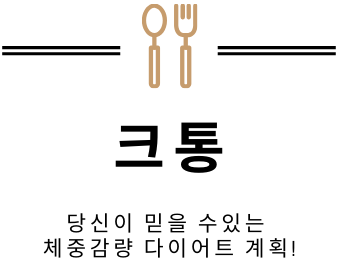윈도우10 그래픽 카드 확인을 할 수 있는 방법은 어떤 것이 있는지 알려드려요. 게임 디자이너, 그래픽 디자이너, 동영상 편집가와 같은 분은 컴퓨터의 그래픽 카드는 중요한 하드웨어 요소 중 하나입니다.
특히 고사양의 게임, 동영상을 즐기려면 우선 컴퓨터의 그래픽 카드 정보를 확인하는 것이 필수적입니다. 그래픽 카드는 이미지나 비디오를 렌더링하는데 중요한 역할을 하는데, 고해상도의 그래픽 처리나 복잡한 3D 게임, 그리고 전문적인 디자인 소프트웨어에서 더욱 중요합니다.
따라서, 내 윈도우10 PC가 그래픽 및 영상 작업을 원활하게 처리할 수 있는지 알아보려면 그래픽 카드의 정보를 알아야 합니다.
내 컴퓨터 윈도우10 그래픽 카드 확인하기
윈도우10 환경에서 그래픽 카드의 정보를 확인하는 방법에 대해 안내해 드리겠습니다. 사용하고 계신 컴퓨터의 그래픽카드의 브랜드나 모델을 확인하고자 할 때가 있습니다.
특별한 설정 변경을 위해서거나, 그래픽 드라이버의 최신 업데이트가 필요할 때 그런 상황이 발생하곤 합니다. CPU나 RAM과 같이 중요한 하드웨어 정보를 확인하는 것처럼, 내 컴퓨터의 윈도우10 그래픽카드의 정보 또한 손쉽게 파악할 수 있습니다.
아래 제시된 방법에 따라 사용하고 계신 윈도우10 그래픽카드의 세부 정보를 확인해 보실 수 있습니다.
장치 관리자를 이용해서 확인하기
컴퓨터 아이콘 오른쪽 클릭 및 속성 선택
바탕화면에 위치한 ‘내 컴퓨터’ 아이콘을 우클릭 후 ‘속성’을 클릭합니다. 이를 통해 시스템 관련 정보와 설정 옵션에 접근할 수 있습니다.
장치 관리자 선택
‘시스템’ 창의 왼쪽 메뉴에서 ‘장치 관리자’를 선택합니다. 이곳은 컴퓨터에 연결된 모든 하드웨어 장치의 목록을 제공합니다.
그래픽카드 정보 확인
‘디스플레이 어댑터’ 섹션을 펼쳐 내장된 그래픽 카드 정보를 확인합니다. “?” 아이콘은 드라이버 문제를 나타낼 수 있습니다.
디스플레이 설정을 이용해서 확인하기
바탕화면에서 디스플레이 설정 이동하기
바탕화면의 빈 공간에서 우클릭 후 ‘디스플레이 설정’을 클릭합니다. 이는 화면 해상도, 화면 방향, 연결된 모니터 정보 등을 제공합니다.
고급 디스플레이 설정 선택하기
디스플레이 메뉴 하단에서 ‘고급 디스플레이 설정’을 클릭합니다. 고급 설정 옵션은 디스플레이의 주요 기능 및 세부 정보를 제공합니다.
그래픽카드 정보 확인하기
이어서 ‘디스플레이 어댑터 속성’을 선택해 그래픽카드에 대한 상세 정보를 확인할 수 있습니다.
프로그램을 이용해서 확인하기
3DP Chip 프로그램 다운로드
3DP Chip 공식 웹사이트에 방문해 해당 프로그램을 다운로드 받습니다. 이 프로그램은 컴퓨터의 주요 하드웨어 정보를 손쉽게 파악하는데 도움을 줍니다.
프로그램 설치 및 실행
다운로드 받은 프로그램을 설치 후 실행하면, 처음에 보안 경고 화면이 나타날 수 있습니다. 이때 ‘추가 정보’를 클릭 후 ‘실행’을 선택합니다.
그래픽카드 정보 확인하기
프로그램 내에서 ‘그래픽카드’ 섹션을 확인하여 현재 사용 중인 그래픽카드의 모델명과 제조사 정보를 알 수 있습니다. 3DP Chip은 그 외에도 여러 하드웨어 정보를 제공하기 때문에 전반적인 컴퓨터 사양도 확인 가능합니다.
DirectX 진단 도구 이용해서 확인하기
윈도우 운영 체제에서 제공하는 DirectX 진단 도구는 사용자가 PC의 다양한 멀티미디어 기능과 관련된 정보, 특히 그래픽 카드에 대한 상세 정보를 확인하는 데 유용합니다.
다음은 DirectX 진단 도구를 사용하여 윈도우10 그래픽 카드 정보를 확인하는 단계입니다.
DirectX 진단 도구 실행하기
윈도우 검색창에 ‘dxdiag’를 입력하면 해당 프로그램이 나타납니다. 이 프로그램을 클릭하여 실행합니다. 이 도구는 DirectX 기반의 응용 프로그램 성능 및 문제 해결에 필요한 정보를 제공합니다.
디스플레이 정보 확인
DirectX 진단 도구의 인터페이스에는 여러 탭이 있습니다. 이 중 ‘디스플레이1’ 탭을 선택하면 그래픽 카드의 상세 정보가 표시됩니다. 여기에서는 그래픽 카드의 제조사, 칩의 유형, DAC 유형, 그리고 그래픽 카드의 전반적인 성능 및 기능에 대한 다양한 정보를 확인할 수 있습니다.
이외에도 DirectX 진단 도구는 오디오, 입력 장치 등 다양한 하드웨어의 정보도 제공하므로, 전반적인 PC 성능 및 사양에 대한 자세한 정보를 얻고 싶을 때 유용하게 활용할 수 있습니다.
함께 읽으면 도움되는 글
- 도서문화상품권 사용처, 컬쳐랜드 교환하는 방법 2가지
- 현관 중문 장점, 단점, 설치 비용 알고 설치하세요
- 우리은행 비대면 계좌개설 방법, OTP 발급하기
- 요기요 요기패스 자동결제 해지, 환불 방법
- 쿠팡 아이디, 이메일 변경 방법, 30초만에 끝내기